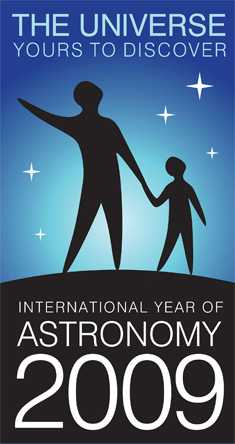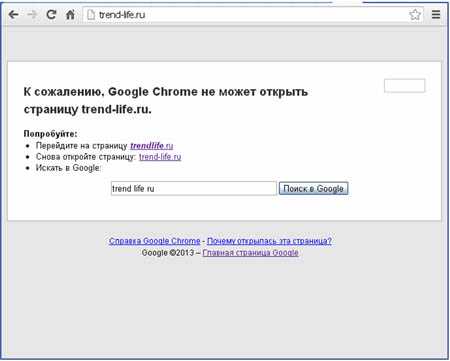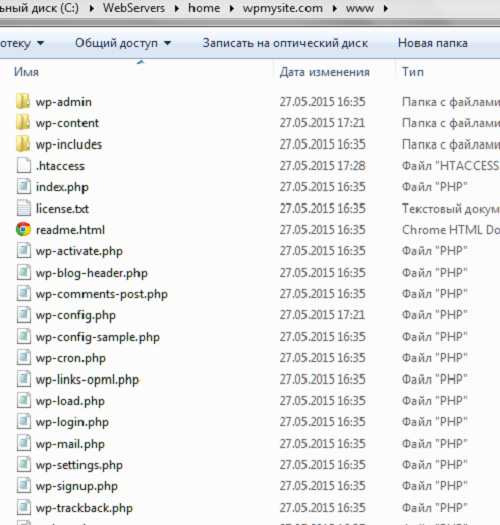Не подключается IP камера через браузер. Что делать? Cms не видит ip камеру
Как изменить IP на IP-камере POLYISION
Просмотрено: 741
Как изменить IP на IP-камере POLYISION
Здравствуйте! В данной статье покажу как изменить IP на IP-камере POLYISION. Устанавливал систему IP-видеонаблюдение на базе видеорегистратора TANTOS и IP-камер POLYISION с PoE питание для работы. Cтолкнулся с проблемой, что регистратор видит всего лишь одну камеру, хотя подключены около 10 штук. Инструкции в комплекте нет, идем искать. Дело в том, что с завода у камер компании POLYISION по стандарту стоит IP-адрес 192.168.1.10 и при подключении их вместе, они начинаю между собой конфликтовать. Каждую камеру нужно перенастроить, изменив на них IP-адрес. Можно пойти другим путем, если управляемый коммутатор, настроить порты коммутатора для раздачи IP-адреса на каждой камере. Я возьму первый вариант настройки и буду изменять IP-адрес на каждой камере, так как у меня не управляемы коммутатор.
Настройка адреса IP-камеры POLYISION
Подключаем IP-камеры POLYISION в коммутатор с PoE питанием по одной, так-же коммутатор должен быть подключен к вашего компьютеру или к общей локальной сети. Настройка камеры происходит через специальный Web-интерфейс. Браузер рекомендуется Internet Explorer, иначе Web-интерфейс будет отображаться не корректно.
Водим в строке браузера Internet Explorer:
- IP-адрес: 192.168.1.10
Появиться страница входа где вам потребуется ввести «Имя пользователя и Пароль».
- Имя пользователя: admin
- Пароль: Оставляем пустое поле
Рис. 1. Панель входа
После ввода Логина и пароля приступим к самой настройке. Нажимаем на кнопку «Устройство» — «Система» — «Сеть».
Рис. 2. Главный экран
Рис. 3. Окно настроек
Далее изменяем IP-адрес камеры на нужный (у меня 192.168.1.11), если поля защищены для изменения, то нужно снять галочку с «DHCP».
Рис. 4. Окно настройки сети
Нажимаем «ОК». IP-адрес камеры сразу поменяется и Web интерфейс перестанет работать, нужно перезайти заново под новым IP-адресом. Новую камеру настраиваем по этой же инструкции с самого начало, изменяя IP-адрес прибавляя последние цифры, допустим 192.168.1.12, 192.168.1.13 и т.д. В данной статье мы разобрали как изменить IP на IP-камере POLYISION, если у вас остались вопросы можете спрашивать их в комментариях.
С уважением, Константин!
Теги:как изменить ip камеры, как изменить ip адрес ip камеры, как изменить ip камеры видеонаблюдения, как изменить ip адрес камеры видеонаблюдения, изменить ip веб камеры, изменить пароль на ip камере, как изменить ip камеры видеонаблюдения китай, смена ip камеры, смена ip адреса камеры, программа для смены ip камеры, программа для смены ip адреса камеры, программа для смены ip адреса камеры видеонаблюдения, сменить ip камеры, сменить ip адрес камеры, не видит ip камеру, регистратор не видит ip камеру, компьютер не видит ip камеру, роутер не видеть ip камеры, сеть не видит ip камеру, cms не видит ip камеру, видеорегистратор не видит ip камеры, регистратор видит ip камеру но изображения нет, ip камера не видит wifi, sadp не видит ip камеру, ip камеру не видит dvr, почему роутер не видит ip камеру, трассир не видит ip камеру, ip камера не видна в сети, камера polyvision, ip камера polyvision, камера видеонаблюдения polyvision, подключение камеры polyvision, уличные камеры polyvision, ahd камеры polyvision, настройка камер polyvision, как подключить камеру polyvision, пароль камеры polyvision, polyvision камеры инструкция, камера polyvision pd ip2 b 3.6, камеры polyvision, polyvision настройка ip камеры, камера polyvision, polyvision cms, ahd камера двоится изображение polyvision, ip камера polyvision купить, как подключить камеру polyvision к компьютеру, инструкция камера polyvision pvc 2201,настройка polyvision по сети,polyvision ip адрес по умолчанию, polyvision web интерфейс
Поделиться ссылкой:
Понравилось это:
Нравится Загрузка...
Похожее
tehnoberry.ru
Не подключается IP камера через браузер: решено
Часто пользователи сталкиваются с проблемами в подключении ip-камер через интернет. Эта статья должна дать исчерпывающие ответы на все вопросы, которые могут возникнуть в процессе.
Подключение IP камеры через браузер
Подключить ip-камеру можно к большинству популярных веб-браузеров. Это сделать достаточно просто, если следовать инструкции. Ее можно применить к множеству браузеров, так как она довольно стандартна. Если отличия в подключении и будут, то незначительные. Данные советы по подключению подходят к таким браузерам как Mozilla Firefox, Google Chrome и Internet Explorer.
ВАЖНО! Что войти в веб-интерфейс, ip-камера и компьютер должны быть в одной сети. Для этого нужно поменять ip-адрес компьютера.
Например у ip-камеры ip-адрес 192.168.0.5, у компьютера ставим 192.168.0.11 с маской 255.255.255.0.
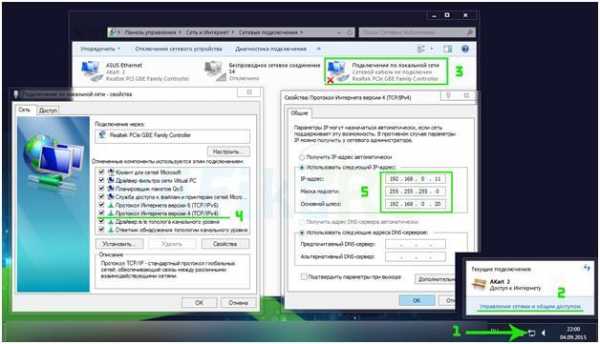 Описание следующих пунктов предполагает, что камера уже подключена к интернету.
Описание следующих пунктов предполагает, что камера уже подключена к интернету.
- Для начала нужно открыть настройки ip-камеры. Для этого вводим ее IP адрес в адресную строку браузера. Он обычно указан в инструкции к камере.
- Далее переходим SETTING −> BASIC −> Network −> Information. Там узнаем, какой номер порта HTTP использует камера. Изначально должно стоять 80. Как правило, нет необходимости менять номер порта, но иногда провайдеры могут заблокировать его. В связи с этим номер бывает приходиться менять.
- После того как поменяли номер переходи в другой раздел «Инициализировать». Он находится в базовых настройках в разделе «Система». Здесь мы перезагружаем камеру, чтобы новый номер порта начал действовать.
- После того как ip-камера перезагрузилась, открываем видеокамеру так как указано в первом пункте на домашнем компьютере.
После выполнения всего выше сказанного нужно настроить проброс портов на маршрутизаторе. То как его настраивать зависит от модели, которую вы используете. Если в работе ip-камеры есть какие-то сбои проверти все ли вы правильно сделали.
Если у Вас до сих пор не подключается ip камера через браузер, смотрим видео ниже.
Что делать если не получается подключить камеру к Wi-Fi?
 Проблемы с подключением камеры к Wi-Fi могут возникнуть по нескольким причинам. Самые популярные это:
Проблемы с подключением камеры к Wi-Fi могут возникнуть по нескольким причинам. Самые популярные это:
- У ip-камеры отсутствует настройка соединения с Wi-Fi. Часто неопытные пользователи просто подключают устройство, забывая о настройке. Однако камере нужно как минимум сообщить название сети и ее пароль.
- Ip-камера подключена к компьютеру кабелем. Если его не отсоединить, то есть вероятность, что камера не сможет подключиться к Wi-Fi.
- Ip-камера не видит необходимую беспроводную сеть. Часто эта проблема выявляется еще во время настройки. Это может завесить от разных причин:
- Проблема с внешней антенной. Посмотрите все ли с ней в порядке, плотно ли она присоединена к оборудованию.
- Зона действия Wi-Fi не достает до видеокамеры. Проверти не находятся ли видеооборудование и роутер слишком далеко друг от друга и нет ли рядом приборов заглушающих сигнал.
- Ваш вай-фай работает в скрытом режиме и видеокамера его не видит. Если другое оборудование, которое не было подключено к вашему Wi-Fi, тоже ее не видят, значит, дело, скорее всего в этом.
- Иногда проблема бывает в том, что вай-фай имеет сложный тип шифрования. Это значит, что в название сети и в ее пароле есть различные не латинские символы или ее имя слишком длинное. Это частая проблема, возникающая во время подключения к маршрутизаторам, у которых стандарт передачи Wi-Fi n-lite. Данные сложности могут возникнуть при подключении любого стороннего устройства к этой беспроводной сети. Решается все просто. Присвойте своему Wi-Fi более короткое имя или измените пароль. Чтобы с подключением точно не было проблем используйте исключительно латинские символы, установите короткое название сети и пароль.
- Возможно, при настройке точки доступа не была включена служба выдачи IP-адресов DHCP. Или же произошел сбой, и она работает не корректно. То есть ваше устройство не получила IP-адрес, который ей выдал маршрутизатор. В этом случае можно присвоить IP адрес самостоятельно. Для этого:
- Откройте веб-интерфейс видеокамеры
- Откройте «Параметры сети», а затем «Сетевые настройки»
- Отмените прием IP от DHCP сервера
- Присвойте необходимый IP адрес, шлюз, DNS, Http порт, который стоит выставить 81, а маска подсети, как правило, выставляется автоматически.
- Еще одна частая причина заключается в том, что в сети предусмотрено какое-то ограничение. Это может быть:
- Запрет на подключение оборудования по MAC.
- Лимит на количество подключенных к этой сети устройств.
- Запрет на подключение оборудования по IP-адресам.
- И другие нетривиальные настройки.
Если у всех устройств, которые вы никогда раньше не подключали к своему Wi-Fi, есть проблемы с подключением к вашей сети, то вполне вероятно, что дело в описанных выше ограничениях. Нужно настроить конфигурацию точки доступа так, чтобы избавиться от этих проблем. Если настройка сети не возможна, то нужно настроить камеру с учетом имеющихся ограничений.
Другие статьи:
www.ip-nablyudenie.ru
cms не находит камеру по статическому ip Видео
4 г. назад
Не видит камеру.
2 г. назад
Композиция "Life of Riley" принадлежит исполнителю Kevin MacLeod. Лицензия: Creative Commons Attribution ...
2 г. назад
Не подключается камера? Пожалуй, одно из самых частых обращений в техническую поддержку компании Видеомак...
3 г. назад
как настроить ip камеру через роутер. самую дешевую китайскую камеру совместить с программой CmS Configuración...
2 г. назад
Ссылки на недорогие камеры с идентичной прошивкой: https://goo.gl/B158Ts https://goo.gl/qa94p1 https://goo.gl/noUf4Z Ссылки на регистрат...
3 г. назад
Инструкция по настройке программы CMS видеонаблюдения.
2 г. назад
Обзор и настройка камеры через программу CMS. ПОКУПАЛ КАМЕРУ ТУТ: http://ali.pub/zgdrx ВСЕ ВИДЕО ПО ВИДЕОНАБЛЮДЕНИЮ...
2 г. назад
В Этом видео вы увидите как настроить и использовать ip camera на PC в программе CMS. ссылка для экономии 5% с каждо...
2 г. назад
На данном видео описано как найти камеру, поменять ее настройку и сделать всё что б ее подключить. Скачать...
5 г. назад
Магазин систем безопасности - http://omsk.ecwid.com Тестируем работу клиента CMS для ПК (Windows) с подключенными к нему...
2 г. назад
Простой способ настроить систему видеонаблюдения на компьютере при помощи программы CMS. An easy way to set up a video...
6 мес. назад
Сылка на программу http://it-komplekt.ru/videorecord/sms_windows/
1 г. назад
2 г. назад
RVI регистратор не видел внутренние камеры решил поделиться с вами думаю нужное видео Наш instagram 001Vavilon.
2 г. назад
Просмотр камер на персональном компьютере через программу CMS. Подключение P2P через облако. Для настройки...
4 г. назад
Ссылки на недорогие камеры с идентичной прошивкой: https://goo.gl/B158Ts https://goo.gl/qa94p1 https://goo.gl/noUf4Z Ссылки на регистрат...
videohot.ru
Империя — Поисковый онлайн видео сервис
Надоело пропускать премьеры в кинотеатре из-за бешеного ритма жизни? Устали от того, что по телеканалам стоящие фильмы транслируются в неудобное для Вас время? В Вашей семье часто родные делят пульт от телевизора? Ребенок просит посмотреть мультфильмы для детей, когда Вы заняты, а на каналах нет хороших мультфильмов? И, в конце концов, Вы просто хотите расслабиться после трудового дня на диване в домашней одежде за просмотром интересного фильма или сериала?
Для этого лучше всего иметь всегда в закладках любимый сайт, который станет для Вас лучшим другом и помощником. «А как же выбрать такой сайт, когда их так много?» - спросите Вы. Лучшим выбором для Вас будет именно imperiya.by
Почему именно наш ресурс? Потому что он объединяет в себе множество положительных особенностей, которые делают его универсальным, удобным и простым. Вот список основных преимуществ ресурса.
Бесплатный доступ. Многие сайты просят клиентов покупать подписку, чем наш портал не занимается, так как считает, что у людей должен быть свободный доступ в сети интернет ко всему. Мы не берем с наших зрителей плату за просмотр!
Не нужно никакой регистрации и СМС на сомнительные номера телефонов. Мы не собираем конфиденциальную информацию о наших пользователях. Каждый имеет право на анонимность в интернете, что мы и поддерживаем.
Отличное качество видео. Мы загружаем материалы исключительно в HD формате, что, безусловно, способно порадовать любимых пользователей. Ведь гораздо приятнее смотреть хороший фильм с качественной картинкой, чем с изображением низкого качества.
Огромный выбор. Здесь Вы найдете видео на любой вкус. Даже самому заядлому киноману всегда найдется, что посмотреть у нас. Для детей есть мультфильмы в хорошем качестве, познавательные программы о животных и природе. Мужчины найдут для себя интересными каналы о новостях, спорте, автомобилях, а также о науке и технике. А для наших любимых женщин мы подобрали канала о моде и стиле, о знаменитостях, ну и конечно музыкальные клипы. Устроив вечер в кругу семьи, или с друзьями Вы сможете подобрать веселую семейную комедию. Влюбленная пара понежиться за просмотром любовной мелодрамы. После рабочего дня расслабиться помогает захватывающий сериал или детектив. Фильмы в HD формате нового времени и прошлых лет представлены на абсолютно любой вкус и могут удовлетворить потребности любого зрителя.
Возможность скачивать видео. Абсолютно любой материал на сайте можно скачать к себе на компьютер или флешку. Если вдруг Вы соберетесь на дачу с ноутбуком, где нет интернета, или захотите посмотреть фильм на большом экране телевизора, то Вы всегда можете заранее скачать, а после посмотреть в нужный момент. При этом Вам не придется ждать своей очереди, чтобы скачать видео, как это бывает на торрентах или других похожих сайтах.
Безопасность. Мы следим за чистотой контента, каждый файл перед закачкой проверяется. Поэтому на нашем сайте нет никаких вирусов и шпионских программ, и мы тщательно следим за этим.
Новинки. Регулярно мы обновляем и добавляем на портал новые мультфильмы, сериалы, ТВ-шоу, музыкальные клипы, новости, обзоры, мультсериалы и т.д. и всё это Вы можете посмотреть совершенно бесплатно, без регистрации и смс. Мы стараемся для Вас, для наших любимых посетителей.
Онлайн-просмотр. На нашем сайте не обязательно предварительно скачивать фильм, чтобы его посмотреть, достаточно просто включить и наслаждаться просмотром. Благодаря профессиональной настройке не будет никаких торможений, и ничто не сможет Вам помешать посмотреть интересный фильм.
Закладка. На сайте можно нажатием одной кнопки со звездочкой отравить видео в закладки и вернуться к нему позже. У каждого, наверняка бывало, что увидел на сайте интересное видео, которое хочешь посмотреть, но прямо сейчас нет возможности. Данная кнопка поможет Вам в этом и, освободившись, Вы с легкостью сможете посмотреть, то что хотели.
Удобный интерфейс. Поиск нужного видео не займет у Вас много времени, так как сайт лучшим образом адаптирован для пользователей, и всё интуитивно понятно. Даже ребенок сможет разобраться и включить для себя мультфильм или какую-нибудь программу о животных, природе.
Кино как искусство появилось сравнительно недавно, но уже успело тесно переплестись с нашей жизнью. Множество людей из-за спешки нашего времени уже годами не ходили в театр, в галерею или музеи. Однако трудно себе представить человека, который не смотрел сериал или фильм хотя бы месяц. Киноискусство является синтезом театра, музыки, изобразительного искусства и литературы. Таким образом, оно дает даже самому занятому человеку, у которого нет времени ходить по театрам и галереям, быть ближе к искусству и духовно совершенствоваться.
Также кино заняло сферу и общедоступного развлечения. Просмотр комедий, боевиков, вестернов и т.д. отлично вписывается в какой-нибудь вечер в кругу семьи. Ужастики отлично щекочут нервы даже самого бесстрашного человека. Мультфильмы обожают дети, а некоторые можно смотреть и всей семьей. Познавательные видео помогают расширить знания, посмотреть на мир шире и удовлетворить собственное природное любопытство.
Человек в двадцать первом веке уже не может представить свою жизнь без технологий будущего, кажется, в будущем машины, роботы и техника смогуд заменить человека, а точнее выполнение многих автоматических работ, по этому каждый хочет смотреть какие технологии будут в будущем. На imperiya.by Вам и не нужно откладывать просмотр, просто добавьте видео в закладки и в любой момент можете к нему вернутся и отлично провести время за просмотром качественного видео.
Не отказывайте себе в удовольствии, начните смотреть уже прямо сейчас! Знакомьтесь с обновлениями, с новинками, выбирайте то, что хотели бы посмотреть позже. Порадуйте себя и близких интересными фильмами в хорошем качестве!
imperiya.by
cms не находит камеру по статическому ip
...
4 г. назад
Не видит камеру.
...
2 г. назад
Композиция "Life of Riley" принадлежит исполнителю Kevin MacLeod. Лицензия: Creative Commons Attribution ...
...
3 г. назад
как настроить ip камеру через роутер. самую дешевую китайскую камеру совместить с программой CmS Configuración...
...
2 г. назад
Ссылки на недорогие камеры с идентичной прошивкой: https://goo.gl/B158Ts https://goo.gl/qa94p1 https://goo.gl/noUf4Z Ссылки на регистрат...
...
2 г. назад
Не подключается камера? Пожалуй, одно из самых частых обращений в техническую поддержку компании Видеомак...
...
3 г. назад
Инструкция по настройке программы CMS видеонаблюдения.
...
2 г. назад
Обзор и настройка камеры через программу CMS. ПОКУПАЛ КАМЕРУ ТУТ: http://ali.pub/zgdrx ВСЕ ВИДЕО ПО ВИДЕОНАБЛЮДЕНИЮ...
...
2 г. назад
В Этом видео вы увидите как настроить и использовать ip camera на PC в программе CMS. ссылка для экономии 5% с каждо...
...
2 г. назад
На данном видео описано как найти камеру, поменять ее настройку и сделать всё что б ее подключить. Скачать...
...
2 г. назад
Простой способ настроить систему видеонаблюдения на компьютере при помощи программы CMS. An easy way to set up a video...
...
5 г. назад
Магазин систем безопасности - http://omsk.ecwid.com Тестируем работу клиента CMS для ПК (Windows) с подключенными к нему...
...
2 г. назад
RVI регистратор не видел внутренние камеры решил поделиться с вами думаю нужное видео Наш instagram 001Vavilon.
...
2 г. назад
Этот ролик обработан в Видеоредакторе YouTube (https://www.youtube.com/editor)
...
2 г. назад
Просмотр камер на персональном компьютере через программу CMS. Подключение P2P через облако. Для настройки...
...
4 г. назад
Ссылки на недорогие камеры с идентичной прошивкой: https://goo.gl/B158Ts https://goo.gl/qa94p1 https://goo.gl/noUf4Z Ссылки на регистрат...
...
1 г. назад
Подключение видеорегистратора или IP камеры к программе CMS (прошивка HEROSPEED)
youtubesmotret.ru
Подключаем к Ivideon Server IP-камеру для видеонаблюдения

Здравствуйте, уважаемые друзья! Сейчас автор продолжит увлекательное знакомство с мегаклассным сервисом Ivideon ru. Если помните, то в прошлой публикации мы уже успели довольно подробно и много о нем рассказать.
Именно поэтому в продолжение данной темы, затронем вопрос о том, как подключить к программе Ivideon Server китайскую цифровую IP-камеру для нужд видеонаблюдения через интернет.
Содержание статьи:
Здесь следует отметить тот факт, что если нам удастся настроить на работу с сервисом даже безродное устройство купленное в Китае, то с брендовыми вещами проблем быть не должно в принципе.
Итак, из предыдущей статьи (ссылка была выше) вы уже знаете что такое Ivideon Server, для чего он нужен и с чем его едят. Если же вы еще не читали тот материал, то сейчас самое время это сделать. Иначе могут быть трудности.
Поэтому будем считать, что приложение у вас уже установлено на компьютере, а также пройдена простая регистрация на сайте сервиса. Если же эти условия почему-то не соблюдены, значит, опять же, перечитайте прошлый материал:

А мы на этом шаге, начинаем подключение камеры к программе. Но перед этим нужно обязательно сказать о том, что все наши устройства должны находится в одной домашней сети.
Делается это следующим образом. Открываем сервер и идем по пути "Общие-Мастер настройки":
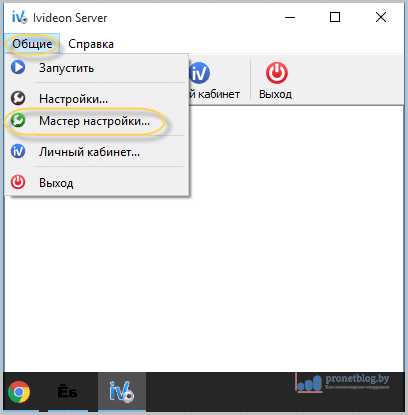
Затем доходим до пункта "Новая конфигурация":
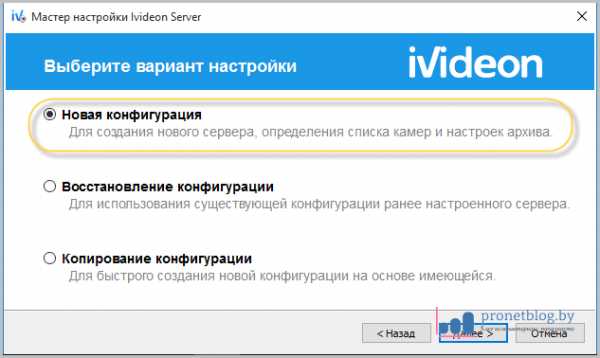
Далее вводим свою почту, которая является логином учетки на сайте Ivideon ru:

На этом этапе приложение попробует найти камеру автоматически, но если этого не произошло, то жмем на кнопку "Добавить IP-камеру":
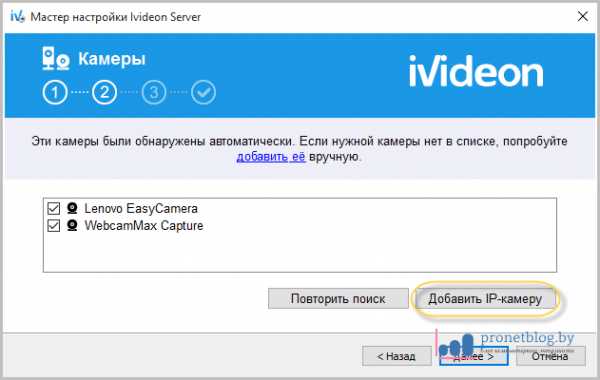
Открывается вот такое диалоговое окошко с настройками. Тут все просто:

- Производитель: выберите производителя вашей камеры;
- Модель: укажите точную модель подключаемой камеры;
- IP: нужно вписать реальный IP-адрес видеокамеры;
- Имя пользователя/Пароль: введите логин и пароль администратора для доступа к камере (не путать с учетной записью сервиса Ivideon).
Из этого всего следует, что перед тем как покупать камеру для работы с программкой Ivideon Server, необходимо сразу убедиться в том, что такая модель имеется в списке поддерживаемых устройств.
Естественно, что устройства автора статьи в списке не оказалось (кто бы сомневался), поэтому пришлось поэкспериментировать с подбором других моделей из общего списка. В итоге все заработало вот с такими опциями:
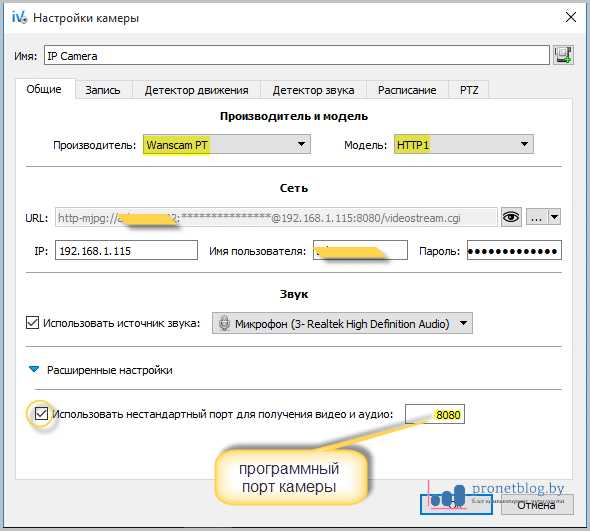
И даже вкладка PTZ-управления стала доступной. Ай-да сервер, ай-да молодец:
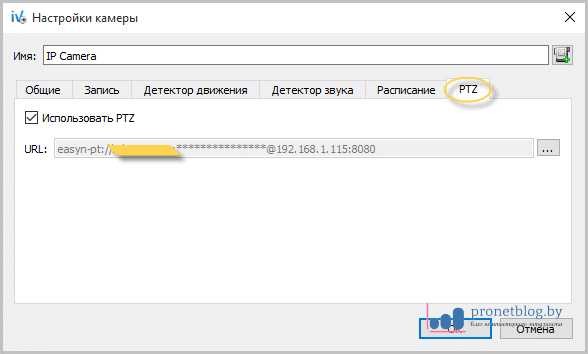
Ну что же, теперь можно смело сказать, что наша IP-камера из Поднебесной успешно "состыковалась" и будет работать как часы. Как видите сами, все делается буквально за пару шагов:

Так, с этим вопросом разобрались. Но теперь еще нужно подключить ее на самом сайте сервиса для того, чтобы она стала доступной для просмотра через сеть интернет.
Для этого идем в свой личный кабинет на сайте ivideon.ru, выбираем только что добавленное устройство и жмем вкладку "Выберите тариф":

А вот, собственно и все тарифные планы, доступные нам как физическому лицу, то есть рассчитанные для частного использования:
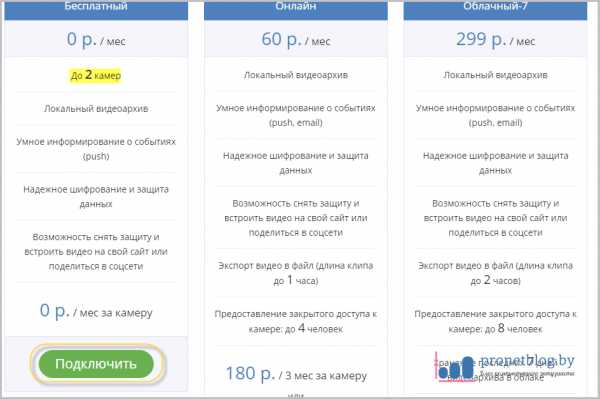
Для наглядности, автор статьи выбирает бесплатное предложение и жмет на кнопку "Подключить". Помните, что при таком раскладе можно подключить к сайту не более двух камер, а также нет возможности записи в облачный архив.
Поэтому если вам нужно что-то большее, чем просто халява, изучите подробнее платные тарифы. Тем более, как мне кажется, цены здесь весьма адекватные.
Ну что же, а тем временем в самом приложении Ivideon Server можно уже жать кнопку "Запустить" и начинать наслаждаться просмотром:

А это вид из личного кабинета на сайте сервиса:

Опять же, стоит еще раз напомнить о том, что кроме сайта у нас еще есть программа для просмотра на ПК, а также мобильном устройстве. В прошлой публикации мы про них также очень подробно говорили.
Кстати, друзья мои, помните у нас была ранее статья про то, как можно превратить в камеру самый обычный смартфон? Так вот, его тоже можно подключить к серверу.
Для этого в параметре "Производитель" нужно указать значение "Android IP WebCam". Смотрите внимательно картинку:

Так, ребята, сейчас можно уверенно сказать, что наша система видеонаблюдения через интернет готова к бою. Но теперь давайте поговорим и о минусах. А при таком раскладе их несколько. Давайте по порядку.
Первое, если вы будете подключать несколько камер одновременно и хотите смотреть их удаленно через Сеть, то нужно подумать о том, хватит ли у вас исходящей скорости интернета.
Есть один классный способ это проверить. Для этого нужно воспользоваться калькулятором расчета видеоархива, который находится на сайте Дениса Маркевича, блогера №1 в сфере профессионального видеонаблюдения.
Итак, идем по этой ссылке и вводим свои вводные данные:

Здесь надо сказать о том, что очень многое зависит от используемого камерой кодека сжатия видео. На рисунке выше был применен продвинутый H.264, а теперь давайте посмотрим какая "труба" нужна для устаревшего MJPEG:
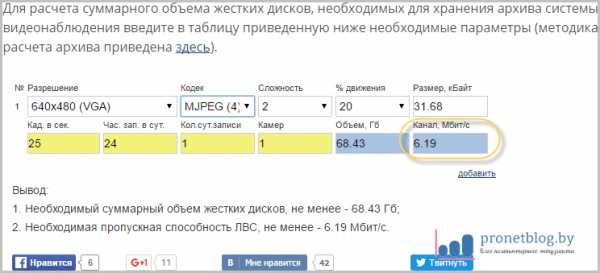
Как видите, разница чувствительная. Но в такой ситуации можно применить один хитрый нюанс. Ведь нет большого смысла выставлять в настройках камеры 25 кадров в секунду. Для нормально просмотра архива достаточно и 9-10:
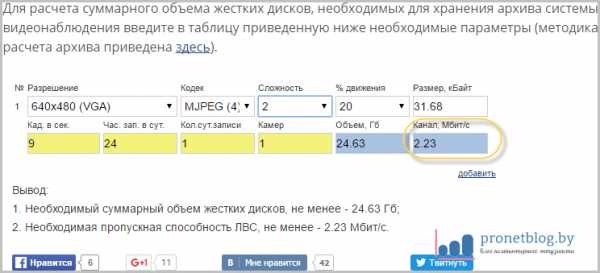
Как видно, при таком раскладе получаются совершенно другие показатели. Ладно, будем считать, что с этим важным аспектом мы разобрались. Давайте переходить ко второму минусу.
Значит так, несмотря на всю привлекательность и бесплатность программы Ivideon Server, получается что всегда нужно будет держать включенным компьютер. А это, согласитесь, не всегда может быть удобно.
И выход здесь только один: нужно докупать дополнительное оборудование. Это может быть сетевой видеорегистратор, либо камера с прошивкой от компании Ivideon. Такие устройства подключаются к Сети напрямую, без посредников.
Приобрести их можно на сайте сервиса пройдя по ссылке в раздел "Магазин":
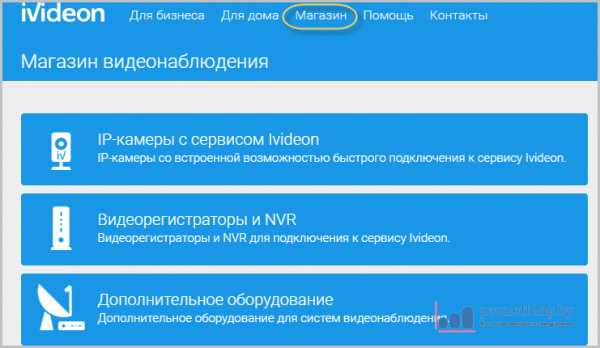
Кстати, данный интернет-магазин работает с одним замечательным сервисом возврата процентов с покупок, который называется LetyShops. Суть в том, что если делать заказ через их сайт, то при получении товара на руки, вам просто вернут обратно около семи процентов от его стоимости. Согласитесь, что это круто!
Поэтому если вас заинтересовала именно такая схема организации видеонаблюдения, минуя постоянно включенный комп, то рекомендую посмотреть видео Дениса, в котором он рассказывает о том, как легко это внедрить в жизнь:
Более подробно и пошагово об этом варианте, можно почитать пройдя по ссылке в этой статье. Так сказать, смотрите, изучайте и внедряйте. А наш рассказ подходит к концу. Если кому-то что-то не совсем понятно, прошу в комментарии. Пока!
С уважением, Комаровский Виталик
Обновлено: 02.06.2017 — 09:36
pronetblog.by